Der Feder-Controller fügt jeder gewünschten Punkt- oder Objektposition sekundäre Dynamikeffekte hinzu. Als Ergebnis erhalten Sie eine sekundäre Massen- oder Federdynamik, die dem Modifikator "Beugen" ähnelt. Diese Beschränkung verleiht Animationen, die im Grunde statisch sind, eine realistischere Wirkung.
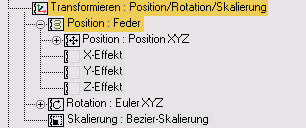
Wenn Sie "Feder" auf ein animiertes Objekt anwenden, bewahrt der Controller die ursprüngliche Bewegung und wendet eine sekundäre, auf Geschwindigkeit basierende Dynamik an. Sie können Masse und Widerstand des Objekts steuern. Wenn Sie den Controller zum erstenmal anwenden, wird dadurch eine virtuelle Feder zwischen der Ursprungsposition des Objekts und der Position eingerichtet, an der das Objekt nach Einwirkung von Kräften enden würde.
Sie können die Spann- und Dämpfungskraft dieser virtuellen Feder einstellen. Wenn Sie die Spannung erhöhen, erzeugen Sie dadurch eine kräftigere Feder. Wenn Sie dagegen die Dämpfung erhöhen, werden Zittereffekte in der Bewegung ausgeglichen. Sie können externe Kräfte wie beispielsweise Schwerkraft und Wind hinzufügen, um die Bewegung zu beeinflussen. Sie können auch weitere Objekte hinzufügen, deren Bewegungen einen Federeffekt ausüben.
Benutzeroberfläche
Wenn Sie einem Objekt einen Feder-Controller zuweisen, werden seine Rollouts automatisch in der Bewegungsgruppe angezeigt. Zusätzlich werden die Rollouts in einem verschiebbaren Dialogfeld geöffnet. Wenn Sie das Dialogfeld schließen, können Sie es wieder öffnen, indem Sie entweder im Rollout "Controller zuweisen" der Bewegungsgruppe oder in der Hierarchie der Spuransicht mit der rechten Maustaste auf die Spur klicken und "Eigenschaften" wählen oder indem Sie im Werkzeugkasten der Spuransicht auf die Schaltfläche "Eigenschaften" klicken.
Rollout "Federdynamik"
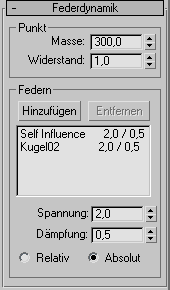
Bereich "Punkt"
- Masse
- Die Masse des Objekts, auf das der Feder-Controller angewendet wird. Durch Erhöhen der Masse wird der Abpralleffekt der Federbewegung verstärkt.
- Widerstand
- Wirkt als Luftwiderstand auf die Federbewegung ein. Ein niedriger Wert für "Widerstand" hat einen stärkeren "Abprall"-Effekt zur Folge, während ein hoher Wert die Abprallwirkung reduziert. Vorgabe = 1. Bereich = 0 bis 10.
Bereich "Federn"
Fügen Sie einem Objekt mit dem Feder-Controller Federn hinzu, wenn das Objekt von der Bewegung anderer Objekte in Ihrer Szene beeinflusst werden soll. Dadurch entstehen virtuelle Federn zwischen Objekten.
- Hinzufügen
- Klicken Sie auf diese Schaltfläche, und wählen Sie danach ein oder mehrere Objekte aus, deren Bewegung in Relation zu dem durch die Feder gesteuerten Objekt als Feder auf dieses Objekt einwirken soll. Um das Hinzufügen von Federn zu beenden, klicken Sie erneut auf "Hinzufügen", klicken Sie mit der rechten Maustaste in ein Ansichtsfenster oder drücken Sie die Taste
 .
. - Entfernen
- Entfernt markierte Federobjekte aus der Liste. Anmerkung: Sie können in der Selbsteinflussliste den Eintrag, der den Einfluss des federgesteuerten Objekts auf sich selbst repräsentiert, nicht entfernen.
- (Liste)
- Listet alle Federobjekte nach Namen auf und zeigt, durch Schrägstriche (/) voneinander getrennt, die Spannungs- und Dämpfungseinstellungen jedes Objekts an. Der Einfluss des federgesteuerten Objekts auf sich selbst wird als "Selbsteinfluss" angezeigt und kann nicht gelöscht werden. Sie können die Wirkung des Einflusses, den das Objekt auf sich selbst hat, dennoch entfernen, indem Sie "Spannung" und "Dämpfung" auf 0 einstellen, was das Fehlen von Bewegung zur Folge hat.
Um für ein oder mehrere Objekte in der Liste Spannung und Dämpfung einzustellen, markieren Sie die gewünschten Objekte in der Liste und legen dann die Einstellungswerte fest.
- Spannung
- Dies ist die "Steifheit" der virtuellen Feder zwischen dem gesteuerten Objekt und dem oder den markierten Federobjekten.
- Dämpfung
- Dient als Multiplikator eines internen Faktors, durch den bestimmt wird, wie schnell das Objekt zur Ruhe kommt.
Bei der Selbsteinflussfeder hat eine Änderung der Dämpfung dieselbe Wirkung wie das Ändern des Widerstands. Bei anderen Federn beeinflusst die Dämpfung nur die von dieser Feder verursachte Bewegung.
Intern verhält sich der Wert der Dämpfung proportional zur Spannung, d. h., wenn Sie die Spannung erhöhen und die Lösung "steifer" machen, wird die Dämpfung erhöht, damit die Stabilität des Systems erhalten bleibt.
- Relativ/Absolut
- Wenn "Relativ" ausgewählt ist, werden beim Ändern der Einstellungen von "Spannung" und "Dämpfung" die neuen Einstellungen zu den vorhandenen Werten hinzugefügt. Wenn "Absolut" ausgewählt ist, werden die vorhandenen Werte durch die neuen Einstellungen ersetzt.
Rollout "Kräftebeschränkungen und Präzision"
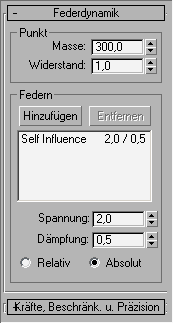
Bereich "Externe Kräfte"
- Hinzufügen
- Klicken Sie auf diese Schaltfläche, und wählen Sie danach einen oder mehrere Space Warps in der Kategorie "Kräfte" aus, die sich auf die Bewegung des Objekts auswirken sollen. Um das Hinzufügen von Space Warps zu beenden, klicken Sie erneut auf "Hinzufügen", klicken Sie mit der rechten Maustaste in ein Ansichtsfenster oder drücken Sie die Taste
 .
. - Entfernen
- Entfernt markierte Space Warps aus der Liste.
- [Liste]
- Listet alle Feder-Space Warps nach Name auf.
Bereich "Berechnungsparameter"
- Start-Frame
- Das Frame, bei dem der Feder-Controller zum erstenmal wirksam wird. Vorgabe = 0.
- Wiederholungen
- Die Genauigkeit, mit der der Controller angewendet wird. Wenn Sie unerwartete Ergebnisse erhalten, dann erhöhen Sie probeweise diese Einstellung. Vorgabe = 2. Bereich = 0 bis 4.
- X/Y/Z-Effekt
- Mit diesen Einstellungen können Sie die prozentuale Stärke des Effekts auf die einzelnen Weltachsen steuern. Vorgabe = 100,0. Bereich = 0 bis 1000,0.